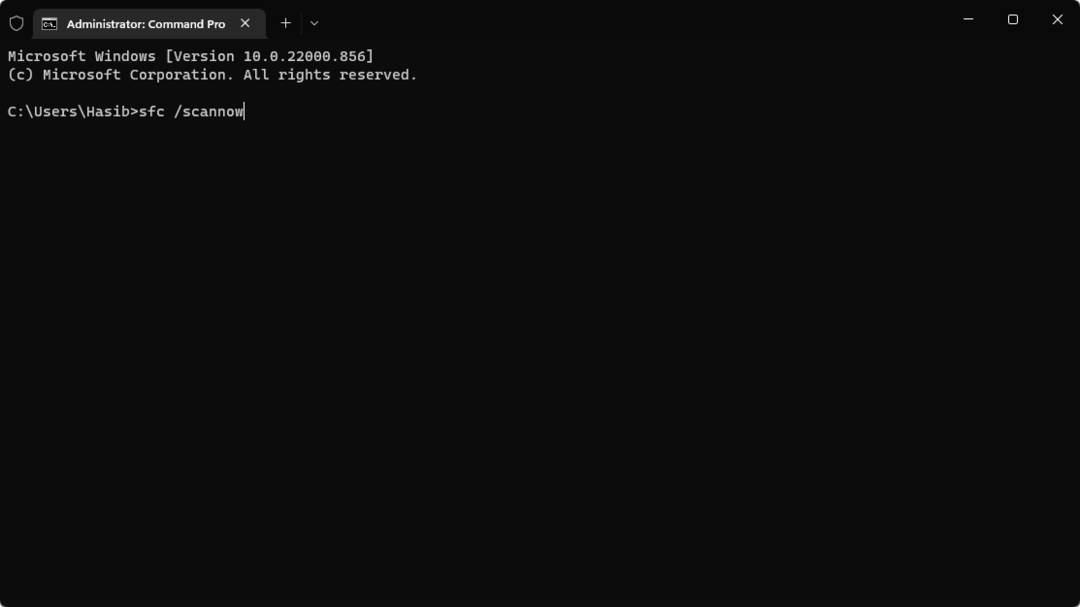Список простих і прямих виправлень, щоб ваш iPhone знову відображався
- Якщо ваш iPhone не відображається у Провіднику файлів, це може бути через застарілу операційну систему.
- Цю проблему можна швидко вирішити, змінивши активний драйвер у диспетчері пристроїв.
- Видалення та повторна інсталяція USB-драйвера мобільного пристрою Apple – ще один спосіб вирішити цю проблему.
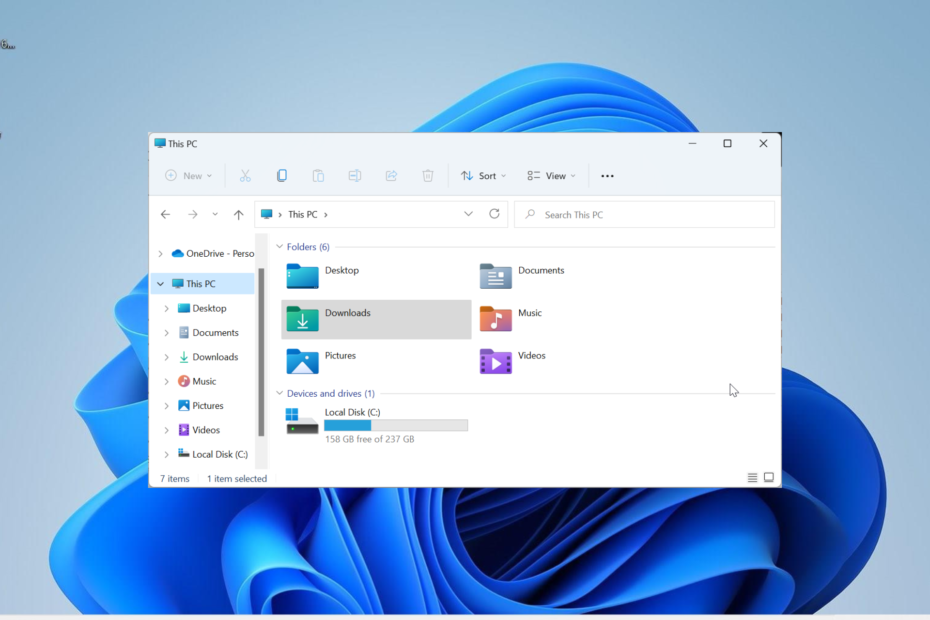
XВСТАНОВИТИ, НАТИСНУВШИ ЗАВАНТАЖИТИ ФАЙЛ
- Завантажте Restoro PC Repair Tool який поставляється із запатентованими технологіями (патент доступний тут).
- Натисніть Розпочати сканування щоб знайти проблеми з Windows, які можуть спричиняти проблеми з ПК.
- Натисніть Відремонтувати все щоб вирішити проблеми, що впливають на безпеку та продуктивність вашого комп’ютера.
- Restoro завантажив 0 читачів цього місяця.
Підключити iPhone до ПК з ОС Windows тепер легко, ніж будь-коли. Однак деякі користувачі скаржаться на це iPhone не відображається у Провіднику файлів чомусь.
Це обмежує ваш доступ до файлів на телефоні. Якщо ви також зіткнулися з цією проблемою, рішення в цьому посібнику допоможуть вам вирішити її назавжди.
Чому мій iPhone не відображається у Провіднику файлів?
IPhone не відображається у Провіднику файлів через різні фактори. Нижче наведено деякі потенційні причини:
- Несправний драйвер: причиною цієї проблеми може бути застарілий або несправний USB-драйвер мобільного пристрою Apple. Ви можете виправити це оновлення драйвера до останньої версії.
- Застарілий ПК: Якщо ваш комп’ютер застарів, це може спричинити багато причин, як-от iPhone не відображається у Провіднику файлів у Windows 10 або 11. Ви можете виправити це оновлення вашого ПК до останньої версії.
- Неправильний активний драйвер: Деякі користувачі вважають, що ця проблема виникла через вибір неправильного активного драйвера. Рішенням цієї проблеми є зміна активного драйвера в диспетчері пристроїв.
Як зробити так, щоб мій iPhone відображався у Провіднику файлів?
Нижче наведено основні кроки з усунення несправностей, які слід застосувати, перш ніж перейти до детальних виправлень у цьому розділі.
- Перезавантажте iPhone і ПК.
- Використовуйте офіційний кабель USB для iPhone.
- Завантажте останній USB-драйвер мобільного пристрою Apple з офіційних джерел.
Якщо це не вдасться, ви можете переглянути наведені нижче виправлення.
1. Оновити ПК
- Натисніть вікна клавіша + я і виберіть Windows Update на лівій панелі.
- Натисніть на Перевірити наявність оновлень кнопку.
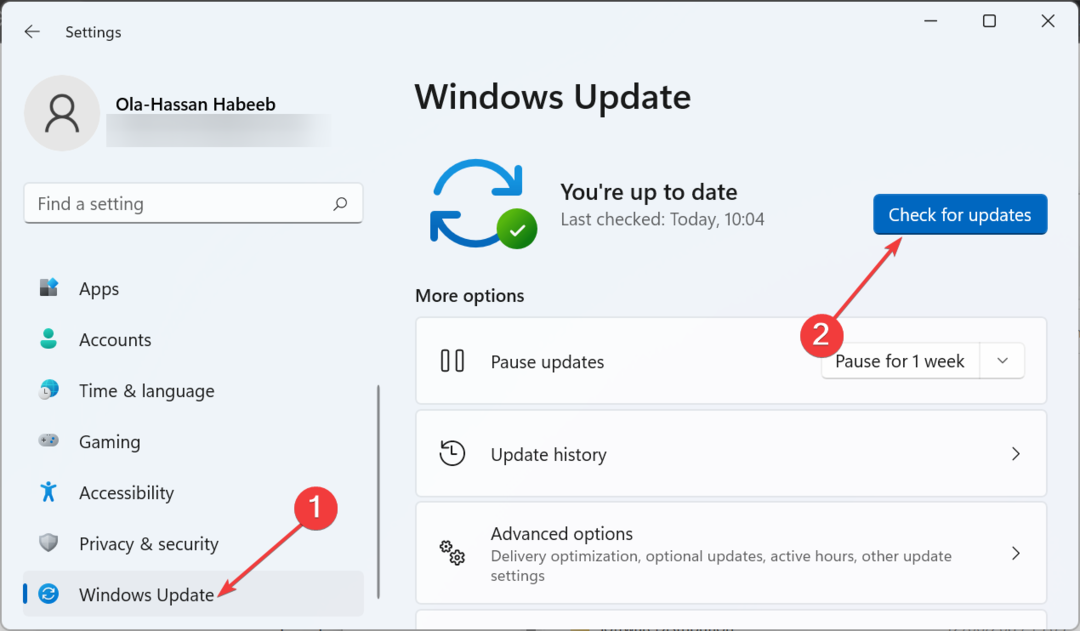
- Нарешті, завантажте та встановіть усі доступні оновлення.
Причиною того, що iPhone не відображається у Провіднику файлів у Windows 11, 10 і 7, може бути застарілий ПК. Щоб вирішити проблему, потрібно оновити та перезавантажити ПК.
2. Перемкніть активний драйвер у диспетчері пристроїв
- Натисніть вікна клавіша + X і виберіть Диспетчер пристроїв варіант.
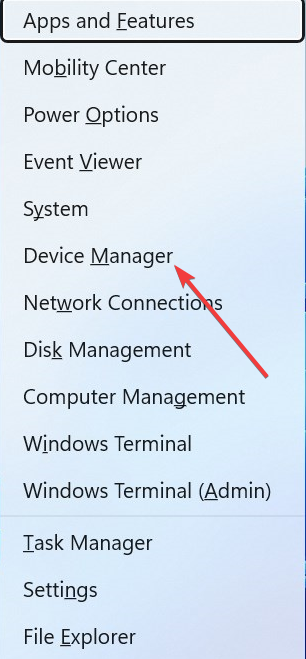
- Двічі клацніть на Контролери універсальної послідовної шини можливість його розширення.
- Тепер клацніть правою кнопкою миші USB-драйвер мобільного пристрою Apple і виберіть Оновити драйвер.
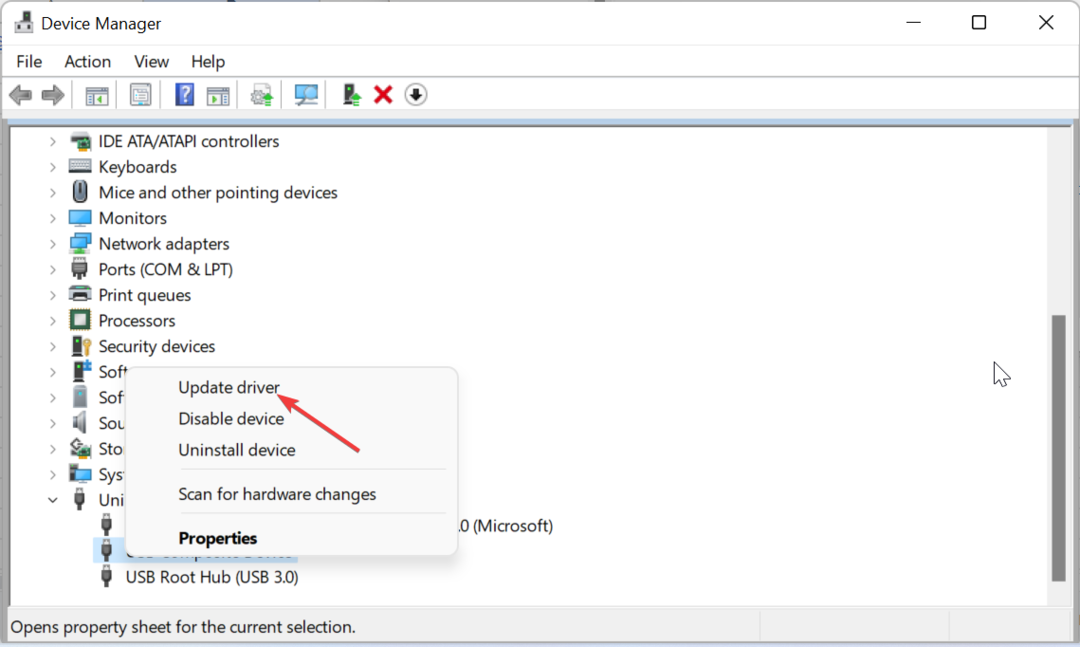
- Далі виберіть Перегляньте драйвери на моєму комп’ютері.
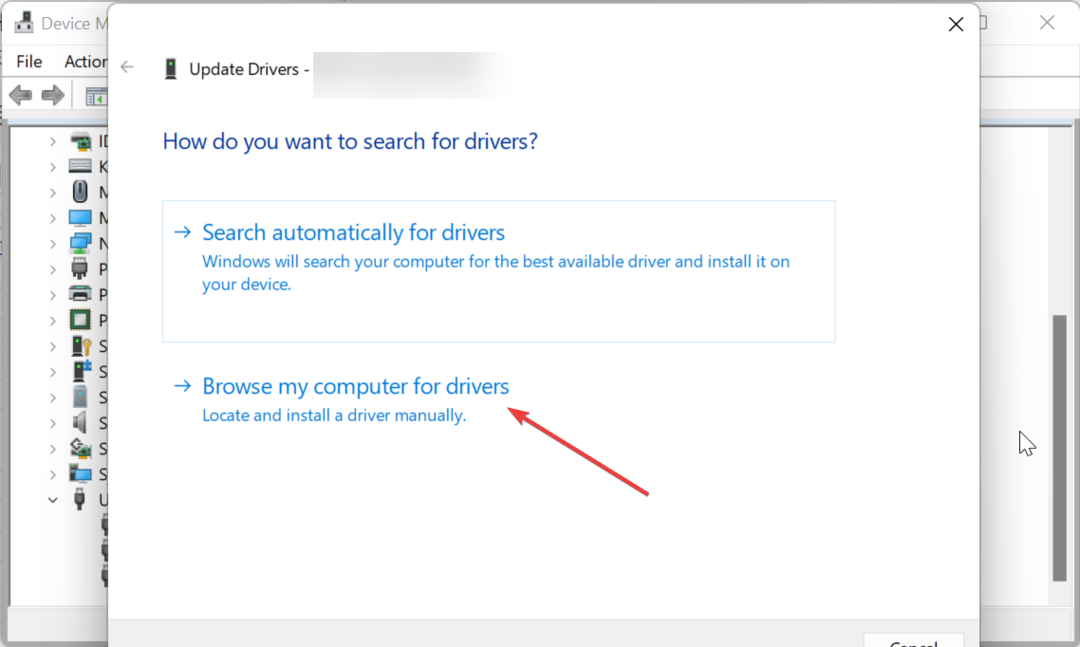
- Виберіть Дозвольте мені вибрати зі списку доступних драйверів на моєму комп’ютері.
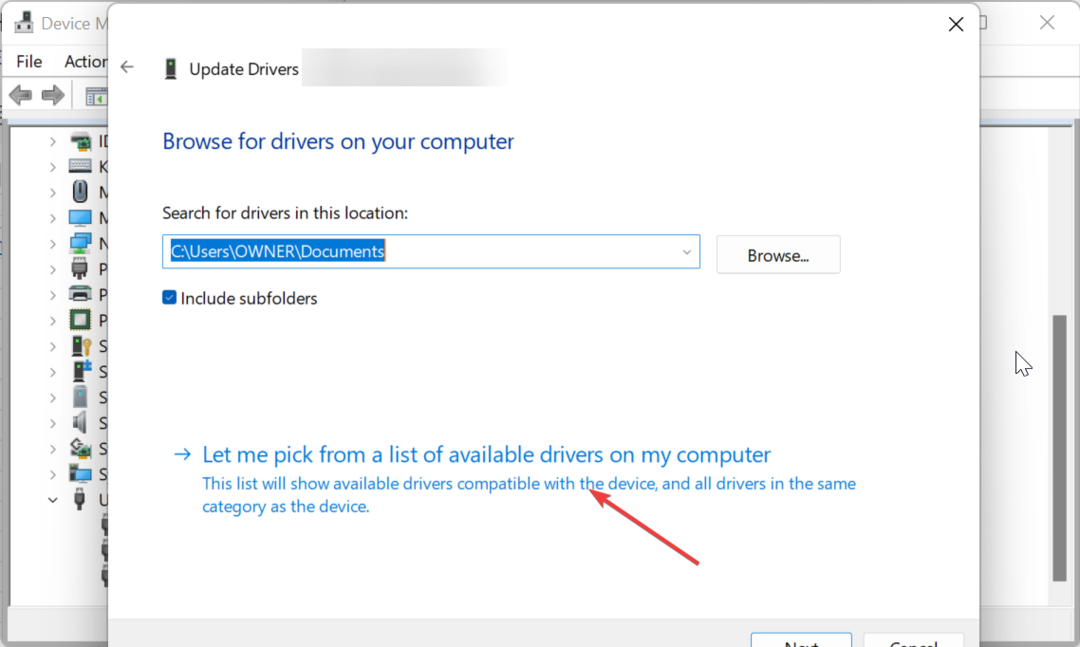
- Нарешті натисніть кнопку USB-пристрій MTP і натисніть кнопку Далі кнопку.
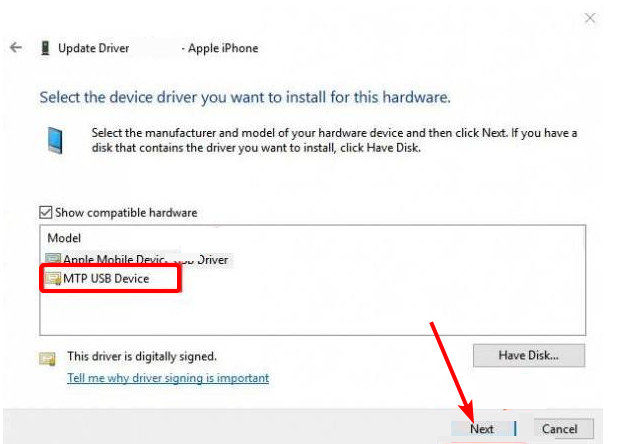
Деякі користувачі повідомили, що використання драйвера MTP за умовчанням для USB-драйвера мобільного пристрою Apple вирішило цю проблему. Отже, ви також повинні застосувати виправлення.
- Код помилки 0x87d01107: як вирішити цю проблему SCCM
- Несправне ім’я модуля KernelBase.dll. Збої програм [виправлення]
3. Отримайте повний контроль над папкою iTunes
- Натисніть вікна клавіша + E щоб відкрити Провідник файлів і знайти iTunes папку.
- Клацніть його правою кнопкою миші та виберіть Властивості варіант.
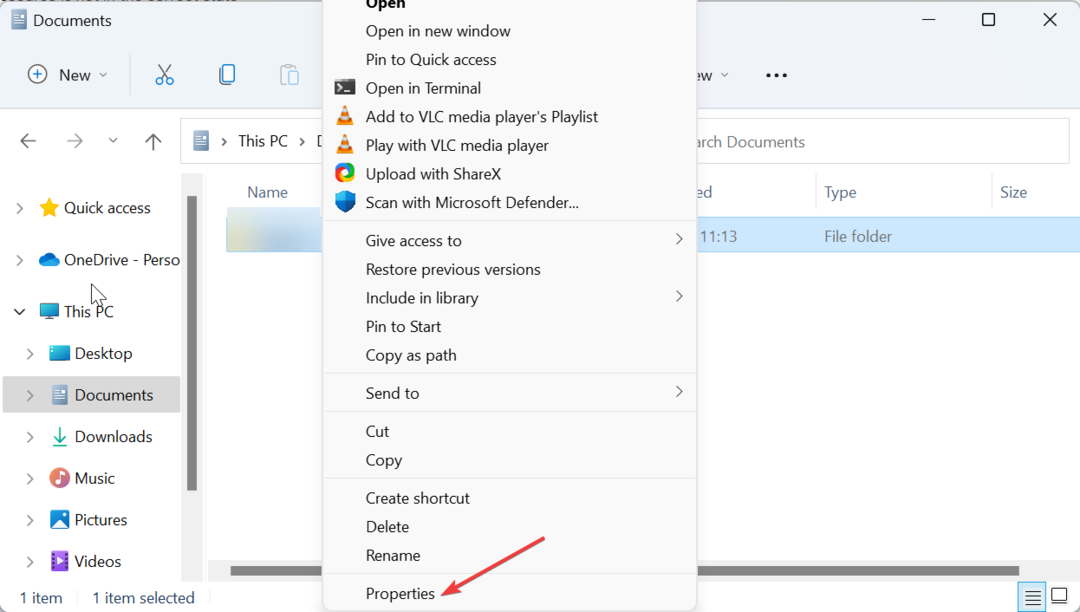
- Тепер зніміть прапорець для Лише читання (застосовується лише до файлів у папці) і натисніть кнопку Застосувати кнопку.
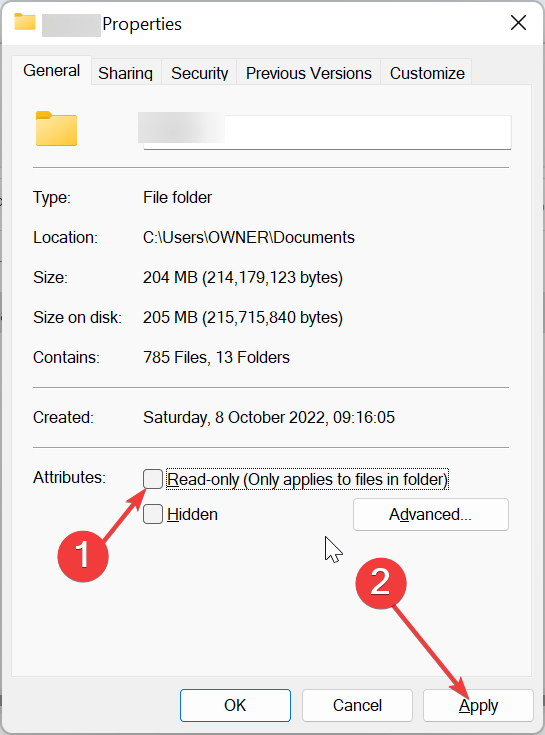
- Натисніть на Безпека вкладку вгорі.
- Далі натисніть Редагувати кнопку.
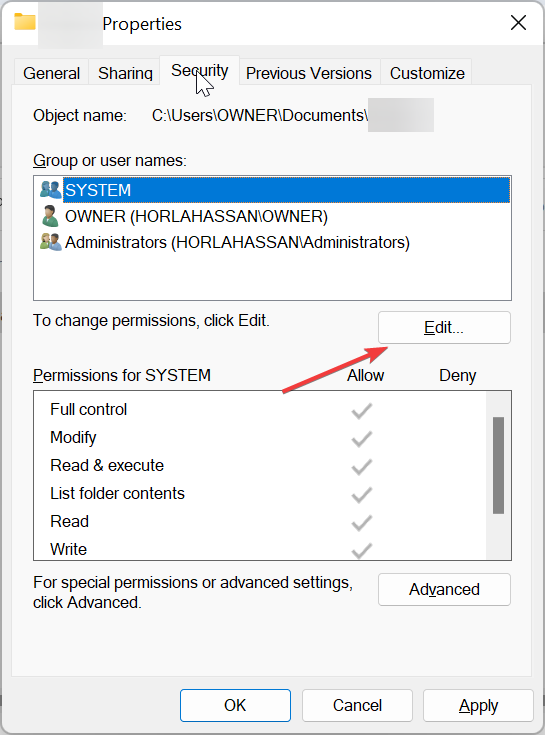
- Нарешті, поставте прапорець для Повний контроль під Дозволити розділ і клацніть Застосувати кнопку, а потім в порядку.
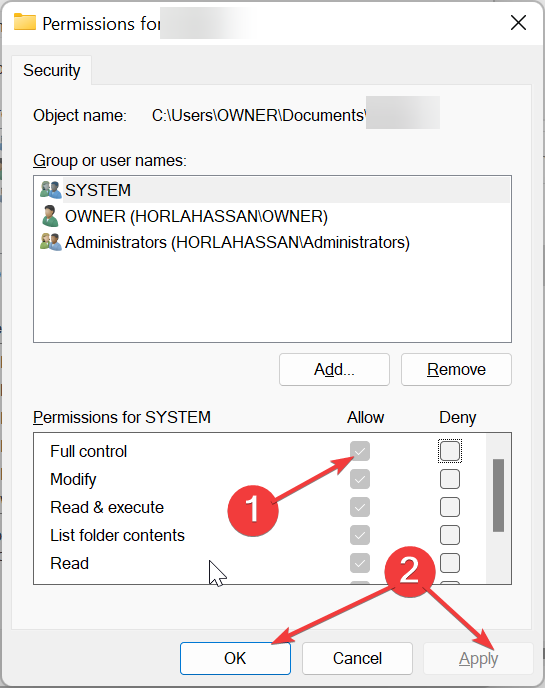
Порада експерта:
СПОНСОРОВАНО
Деякі проблеми з ПК важко вирішити, особливо коли мова йде про пошкоджені сховища або відсутні файли Windows. Якщо у вас виникли проблеми з виправленням помилки, ваша система може бути частково зламана.
Ми рекомендуємо встановити Restoro, інструмент, який просканує вашу машину та визначить несправність.
Натисніть тут завантажити та почати ремонт.
Папка iTunes містить частину вмісту, збереженого в програмі iTunes. На думку деяких користувачів, відсутність повного контролю над цією програмою може призвести до того, що iPhone не відображається в Windows 11 або 11.
Отже, вам потрібно повністю контролювати папку.
4. Створіть папку Camera Roll
- Натисніть вікна клавіша + E і натисніть Цей ПК на лівій панелі.
- Натисніть на Картинки варіант.
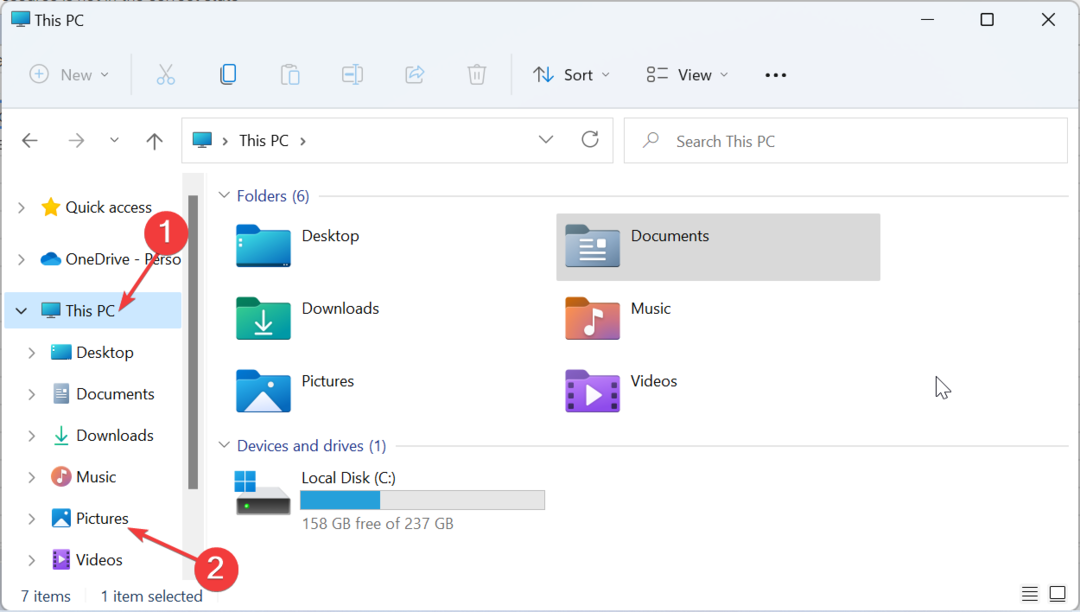
- Тепер натисніть кнопку новий спадне меню та виберіть Папка опція вгорі.
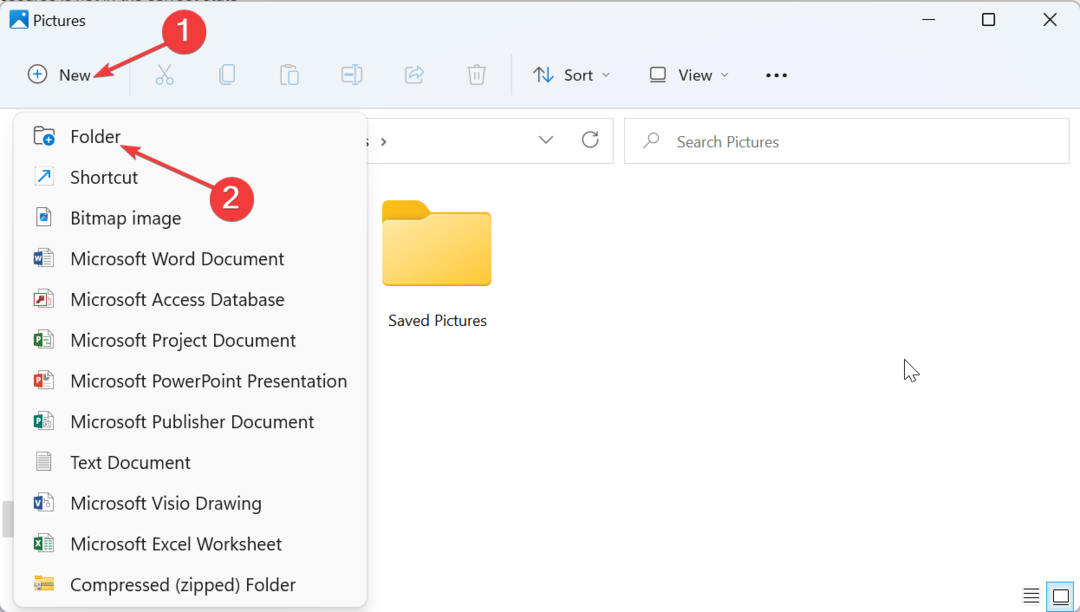
- Тип Фотоплівка як назву папки.
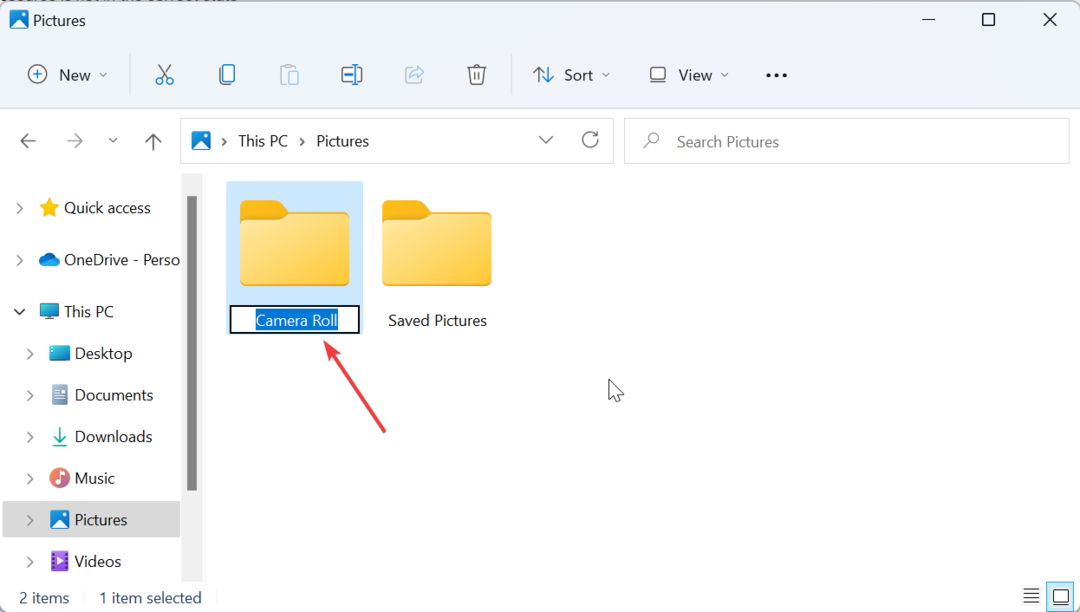
- Нарешті, перемістіть одне зображення на нове Фотоплівка папку, відключіть і знову підключіть iPhone.
Хоча це може здатися дивним рішенням, воно на диво спрацювало для багатьох користувачів. Отже, ви теж повинні спробувати.
5. Видаліть і повторно встановіть драйвер Apple
- Натисніть вікна клавіша + Р, вид devmgmt.mscі натисніть в порядку.
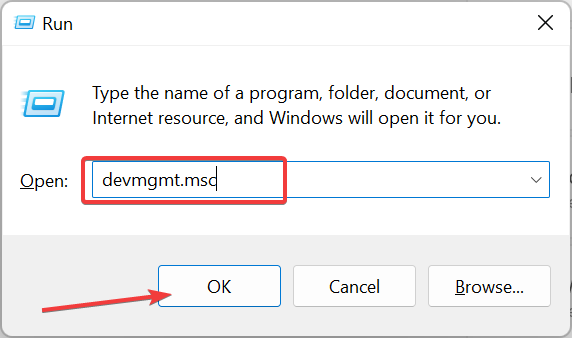
- Розгорніть Контролери універсальної послідовної шини і клацніть правою кнопкою миші USB-драйвер мобільного пристрою Apple.
- Тепер виберіть Видаліть пристрій варіант.
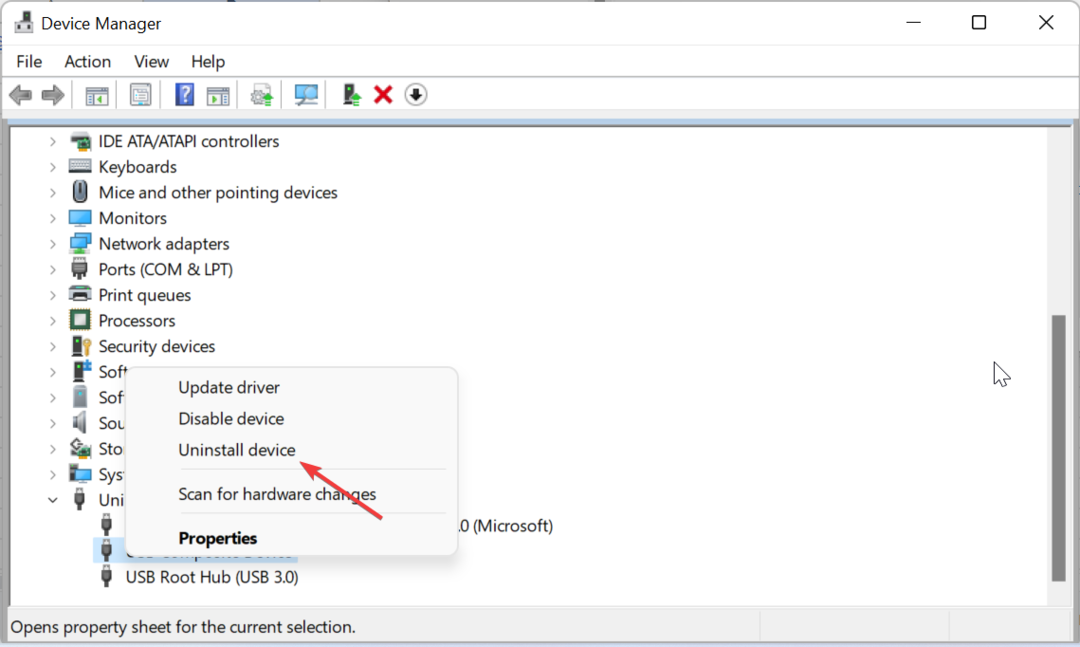
- Натисніть на Видалити кнопку для підтвердження дії.
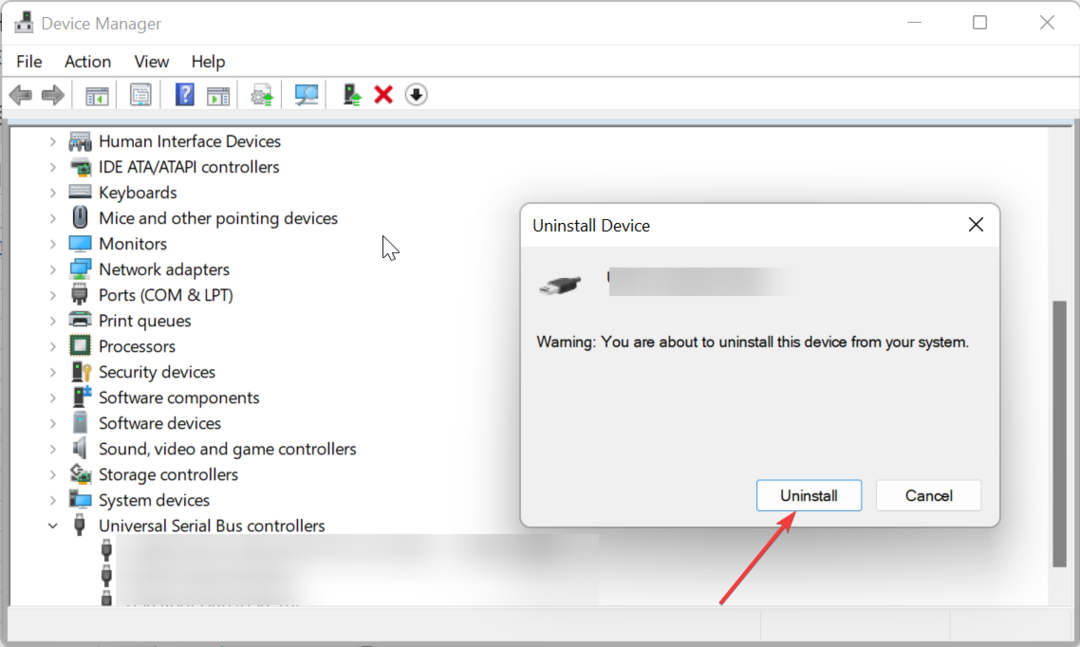
- Нарешті, від’єднайте та знову під’єднайте iPhone, і драйвер буде перевстановлено автоматично.
Якщо ви все ще не можете вирішити проблему, коли iPhone не відображається у Провіднику файлів на вашому ПК, вам потрібно видалити та повторно інсталювати USB-драйвер мобільного пристрою Apple. Це має усунути потенційні збої, які можуть спричиняти проблему.
Ми дійшли до кінця цього посібника щодо виправлення iPhone, якщо він не відображається у Провіднику файлів Windows. Тепер ви зможете легко вирішити проблему, якщо ви виконаєте кроки, наведені в цьому посібнику.
Якщо ви не може отримати доступ до фотографій iPhone на вашому ПК, перегляньте наш детальний посібник, щоб виправити це.
Не соромтеся повідомити нам, чи можете ви вирішити цю проблему, у коментарях нижче.
Виникли проблеми? Виправте їх за допомогою цього інструменту:
СПОНСОРОВАНО
Якщо наведені вище поради не допомогли вирішити вашу проблему, на комп’ютері можуть виникнути глибші проблеми з Windows. Ми рекомендуємо завантаження цього інструменту відновлення ПК (оцінка «Чудово» на TrustPilot.com), щоб легко їх вирішити. Після встановлення просто натисніть Розпочати сканування кнопку, а потім натисніть на Відремонтувати все.